如何压缩视频大小?如何压缩视频参数设置
如何压缩视频大小?线下流行的短视频逐渐应用于各个平台 , 视频文件也越来越多 , 随之而来的问题也越来越多了 , 例如比较常见的视频文件过大导致内存不足或者文件发送失败等 , 今天小编就给大家分享一款比较实用的视频压缩软件 , 有视频需要进行压缩 , 但是不知道怎么进行操作的朋友 , 可以来看看下面的介绍 , 小编珍藏的秘籍就这里哦~
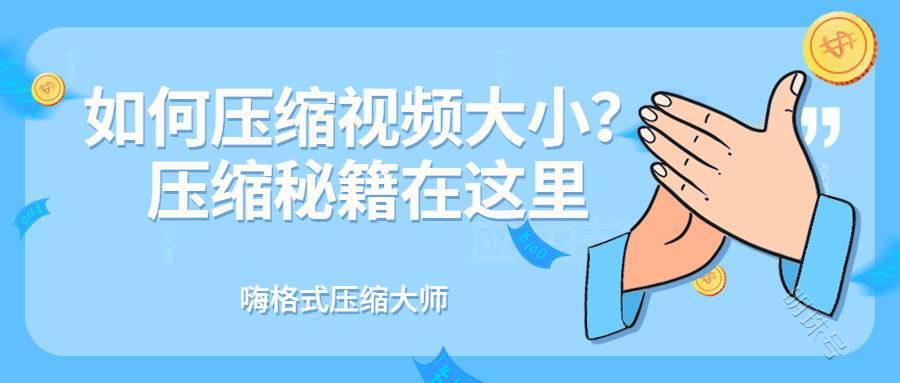
文章图片
文章图片
如何压缩视频大小
使用工具:嗨格式压缩大师
特点:支持视频无损压缩 , 可按文件大小或者比特率进行自定义压缩;支持图片、GIF动图压缩 , 压缩质量与压缩比可调节 , 均衡质量与大小;支持文件批量压缩 , 还原度高 。
具体操作步骤及讲解附上:
1、打开嗨格式压缩大师 , 然后在主界面汇总我们可以看到有【视频压缩】、【图片压缩】、【PDF压缩】、【Word压缩】、【图片压缩】等一系列文件压缩功能 , 选择并点击我们需要的【视频压缩】功能;

文章图片
文章图片
嗨格式压缩大师主界面
2、进入视频压缩界面后 , 将需要压缩的视频拖拽进去就可以压缩了 , 如果是多个视频 , 可以直接一并添加(这块软件支持批量压缩哦~)
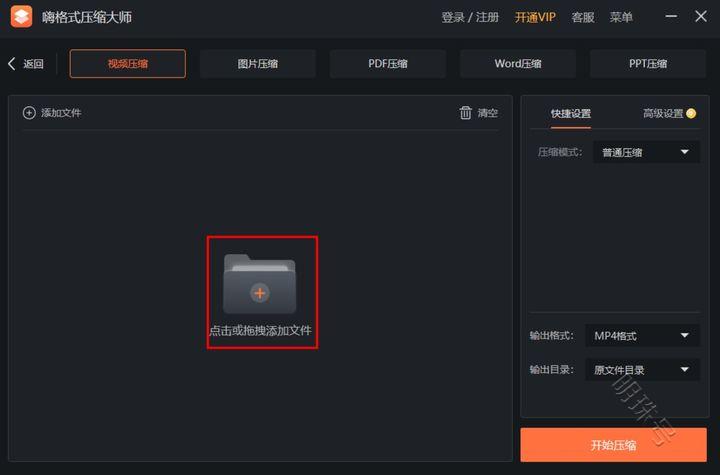
文章图片
文章图片
视频文件添加
3、视频添加完成后 , 如果你对视频有不同压缩需求 , 可以再在软件页面右侧进行视频压缩的各项设置;
先跟大家讲解一下【快捷设置】和【高级设置】的区别:
快捷设置:可以设置压缩模式 , 比如你可以选择普通压缩、如果你对视频的清晰度要求比较高可以选择清晰度优先 , 如果你更看中视频的体积大小那么就可以选择极限压缩;
高级设置:这个设置就更人性化啦~自己可以手动调节视频的参数 , 包括按比特率、文件大小等设置 , 数值越小压缩后的文件就越小 。
设置好压缩模式之后 , 点击【开始压缩】稍等片刻 , 便能压缩完成啦~
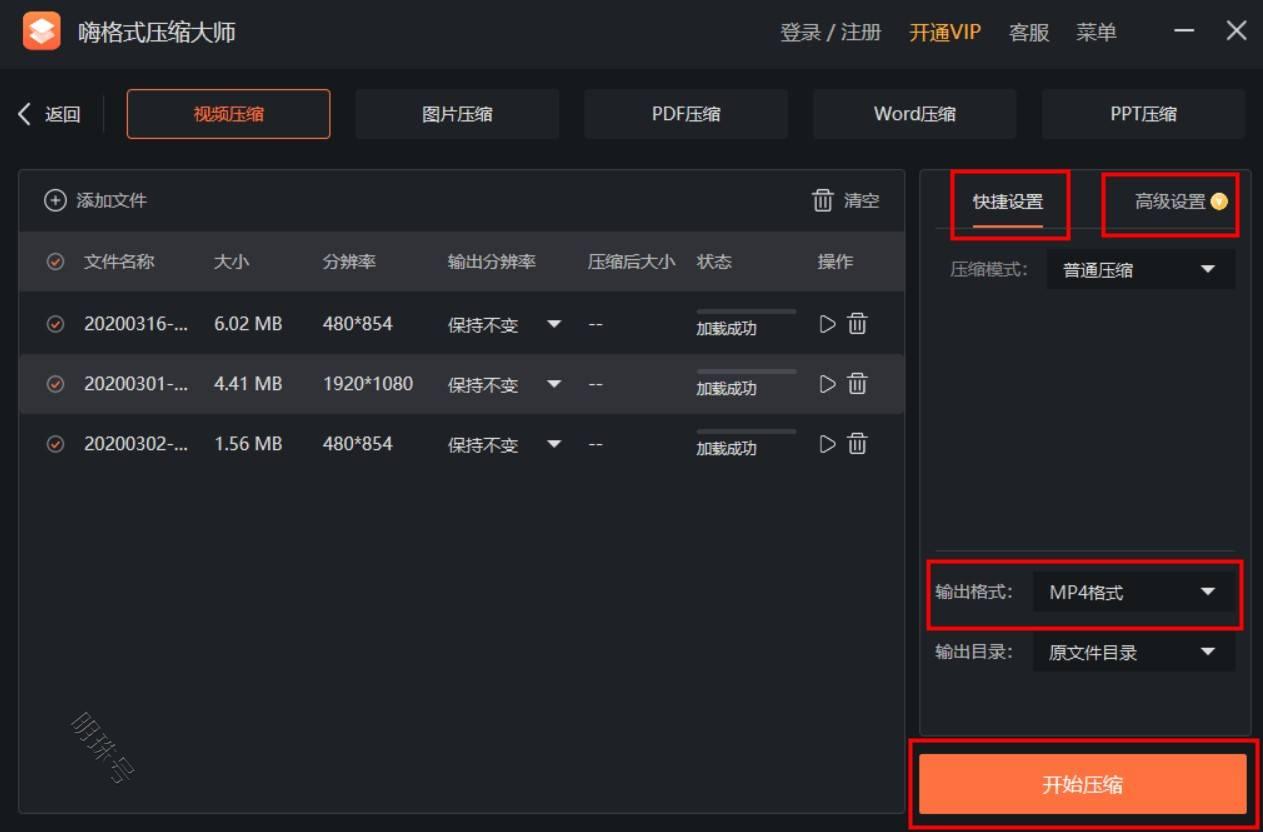
文章图片
文章图片
视频参数设置
【如何压缩视频大小?如何压缩视频参数设置】如何压缩视频大小?你学会了嘛?有需要压缩视频的朋友可以试试上面这个方法哦 , 如果觉得不错的话就点个赞支持一下吧 , 提前感谢各位的收藏啦~
- 星起航:短视频定位可以分为五个部分
- 人类与AI如何共处?诺奖科学家、将棋天才、“低欲望社会”提出者的不同解答
- 英雄联盟手游狗头强度如何(英雄联盟手游内瑟斯技能属性分析)
- 坎公骑冠剑迷宫12如何通关(坎公骑冠剑迷宫12过关玩法分享)
- 江南百景图朝板经验如何获取(江南百景图朝板经验获得方法详解)
- 漫威超级战争毒液如何出装(漫威超级战争毒液装备搭配建议)
- 对方手机关机微信视频能打通吗(手机关机打微信视频显示页面说明)
- 抖音拉黑别人怎么不看对方视频(抖音拉黑好友具体步骤)
- 复苏的魔女异界之境奖励如何获得(复苏的魔女异界之境奖励领取途径分享)
- 原神2.0圣遗物如何转化(原神2.0圣遗物转化方法说明)
